Kolikokrat ste že nekaj raziskovali in naleteli na obetaven rezultat, le da bi ugotovili, da je v jeziku, ki ga ne berete? To se mi je zgodilo večkrat in je lahko zelo frustrirajuće. Vendar pa obstaja nekaj preprostih načinov, kako to zaobiti in lahko čarobno spremenite besede v angleščino (ali kateri koli že vaš primarni jezik).
Dve največji možnosti za vas sta uporaba Google Prevajalnika – ki je brezplačen za vsakogar, tudi če nimate Googlovega računa – in uporaba samega spletnega brskalnika. Z vami bom šel skozi vsako od teh, da vam pomagam.
Kako prevesti spletno stran z Google Translate
Upoštevajte, da nobena prevajalska storitev ni popolna. Nobena od njih vam ne bo dala absolutnih 100% rezultatov. Vendar pa je Google Translate zelo blizu in lahko boste prebrali spletno mesto... in dobili bistvo vsega, kar ni povsem "prav".
Za to majhno predstavitev sem izbral spletno stran v francoščini, saj dejansko govorim jezik. Tako vam lahko sporočim, kako natančno je končni rezultat.
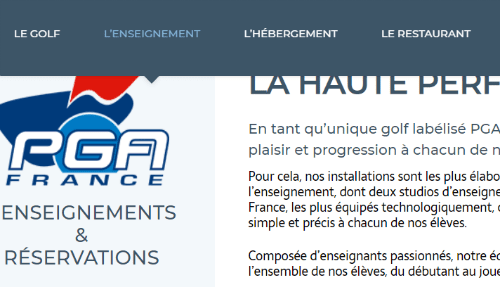
Najprej odprite nov zavihek ali okno brskalnika in pojdite na Google prevajalnik spletno mesto.
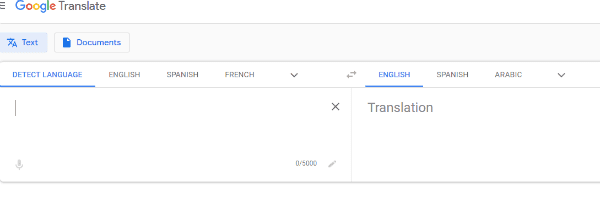
V polje na levi vnesite celoten URL spletnega mesta, ki ga želite prevesti. *Prepričajte se, da ste na začetku vključili http ali https!
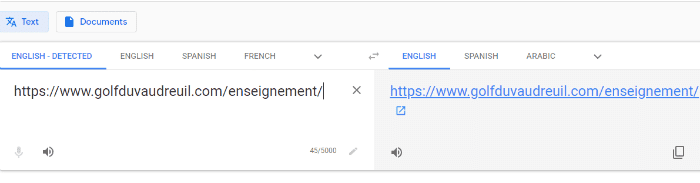
Občasno se lahko zaznani jezik (tik nad vašim vnesenim URL-jem) spremeni v angleščino, kot je pravkar naredil moj. To spremenite ročno s klikom na jezik, v katerem je spletno mesto dejansko napisano. Zdaj pa na desno polje: kliknite jezik, v katerega želite, da se stran prevede.
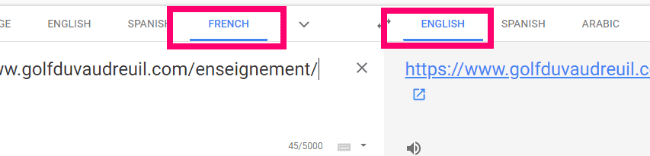
Tik pod URL-jem v desnem polju boste videli majhno modro polje s puščico, ki kaže v desno. Kliknite na to, da prevedete spletno mesto. Odpre se nov zavihek s spremenjeno spletno stranjo!

Medtem ko ste še na tem prevedenem zavihku, lahko naredite še nekaj drugih stvari. Na vrhu boste opazili, da lahko jezik spreminjate tako pogosto, kot želite. Če na primer govorite špansko in angleško, lahko to izvirno francosko spletno mesto spremenite v oba jezika za primerjavo. Prav tako v zgornjem desnem kotu strani poleg besede “Pogled”, boste videli, da lahko kadar koli preklapljate med izvirnim francoskim besedilom in svojo novo angleško različico. To je zelo koristno, ko se poskušate naučiti novega jezika!
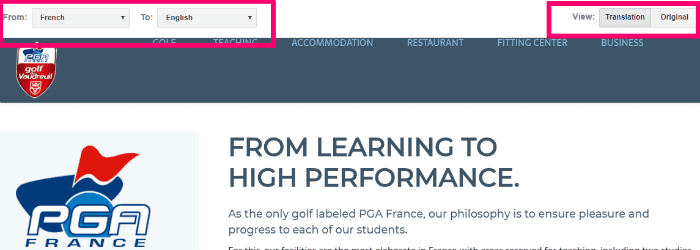
To je vse. Zdaj, naprej!
Kako prevesti spletno mesto v Chromu
Vsi brskalniki ne podpirajo spreminjanja jezika spletnega mesta, vendar je Chrome daleč najlažji. Odprite stran v tujih jezikih v Chromu. Na vrhu strani kliknite na drobno "Prevesti" gumb. An "Opcije" pojavi se polje, ki vas vpraša, ali želite francoske strani vedno samodejno prevajati v želeni jezik (tisti, ki ste ga nastavili v Chromu), jih nikoli ne prevedite samodejno ali celo prevedite v drugo jezik.
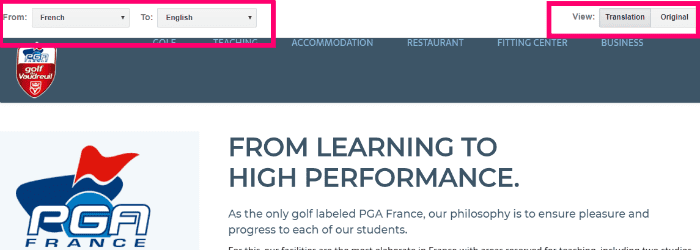
Poleg tega lahko sledite tem korakom:
- Kliknite na tri pike v zgornjem desnem kotu strani.
- Pomikajte se po meniju in kliknite na "Nastavitve" in se nato še naprej pomikajte proti dnu, da lahko kliknete "Napredno".
- Pomikajte se navzdol po seznamu, dokler ne pridete do "Jeziki," in nato kliknite korenček, obrnjen navzdol, poleg želenega jezika in odprlo se bo pogovorno okno.
- Vklopite možnost za "Ponudite prevajanje strani, ki niso v jeziku, ki ga berete".
Chrome bo zdaj vedno ponudil prevajanje vseh spletnih mest, ki jih morda naletite in so v drugem jeziku.
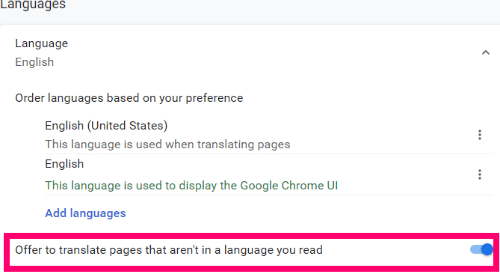
Kako prevesti spletno mesto s Firefoxom
Firefox nima funkcije samodejnega prevajanja, vendar lahko v brskalnik dodate enega od dodatkov za prevajanje Firefoxa.
Kako prevesti spletno mesto z uporabo Microsoft Edge
Prav tako Edge nima vgrajenega prevajalca, kar je nenavadno. Dodati boste morali "Prevajalec" iz trgovine Microsoft Store, ki je nato zelo intuitiven za uporabo.
Kdaj ste nazadnje morali prevesti spletno mesto? Ali ste to naredili nekaj besed naenkrat ali ste lahko ugotovili način, kako narediti celotno stvar naenkrat? Zanima me, ali kdo od vas uporablja metodo, o kateri tukaj nisem razpravljal, zato mi sporočite.
Srečno prevajanje!